Wśród tych, którzy prowadzą własne blogi, często słyszy się te same pytania: „jak zaimportować wideo do posta?”, „Jak wstawić wideo do posta” itp. W rzeczywistości, korzystając z dobrze znanego magazynu wideo na YouTube, zadanie jest znacznie uproszczone, ponieważ zajmie to tylko kilka minut.
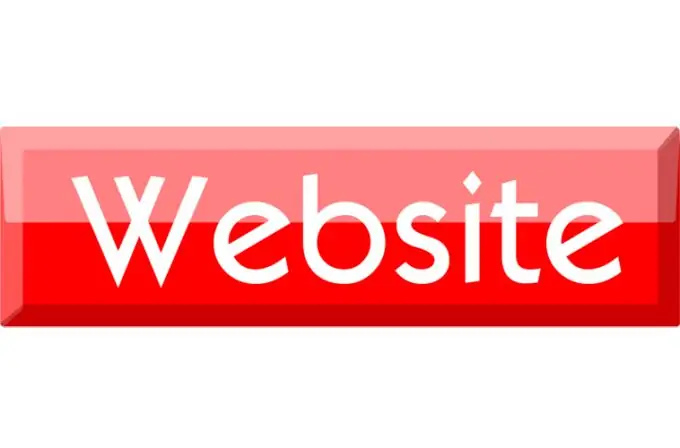
Niezbędny
- - przeglądarka internetowa z zainstalowanym flash-playerem;
- - osobista strona na platformie blogera.
Instrukcje
Krok 1
Jeśli masz osobistą stronę na blogger.com, możesz wstawić dowolny film z youtube.com. YouTube jest własnością Google, podobnie jak sieć blogów Blogger, więc importowanie filmów jest dość proste. Kilka lat temu przy kopiowaniu linku do obrazu wideo wymagana była rejestracja na YouTube, teraz wszystko jest inne, a proces kopiowania linku został kilkakrotnie uproszczony.
Krok 2
Przejdź do strony z filmem, który chcesz dodać do swojej strony, i kliknij przycisk Osadź lub Prześlij. W oknie, które się otworzy, znajduje się szereg ustawień, które pozwalają poprawić wygląd dodanego widoku, na przykład kolor tła, na którym będzie się znajdował odtwarzacz wideo. Należy skupić się na tle wiadomości (strony), do którego dodamy wideo.
Krok 3
Następnie możesz wybrać rozmiar samego odtwarzacza, wszystko zależy od szerokości kolumny przeznaczonej na wpisy na blogu. Jeśli nie znasz szerokości kolumny wiadomości pozostaw wartość domyślną, odtwarzacz automatycznie dopasuje się do rozmiaru Twojej osobistej strony.
Krok 4
Pozostaje skopiować kod gracza i wkleić go na blogu. Utwórz nowy wpis i kliknij przycisk Edytuj HTML. W oknie, które się otworzy, wklej skopiowany kod. Jeśli chcesz, aby film znajdował się na środku strony, umieść tag na początku kodu i umieść tag na końcu.
Krok 5
Aby wyświetlić zmiany wprowadzone w wiadomości, kliknij przycisk Podgląd. Jeśli jesteś zadowolony ze wszystkiego, kliknij przycisk „Opublikuj wiadomość”, w przeciwnym razie kliknij przycisk „Ukryj podgląd”, aby kontynuować edycję.
Krok 6
Jeśli wideo nie wyświetla się poprawnie na stronie, musisz zmienić jego rozmiar. Nie ma sensu ponownie wyszukiwać tego samego filmu i określać wymaganego rozmiaru ekranu. W samym kodzie wideo znajduje się wartość szerokości, ustaw nową wartość i zobacz wynik.






